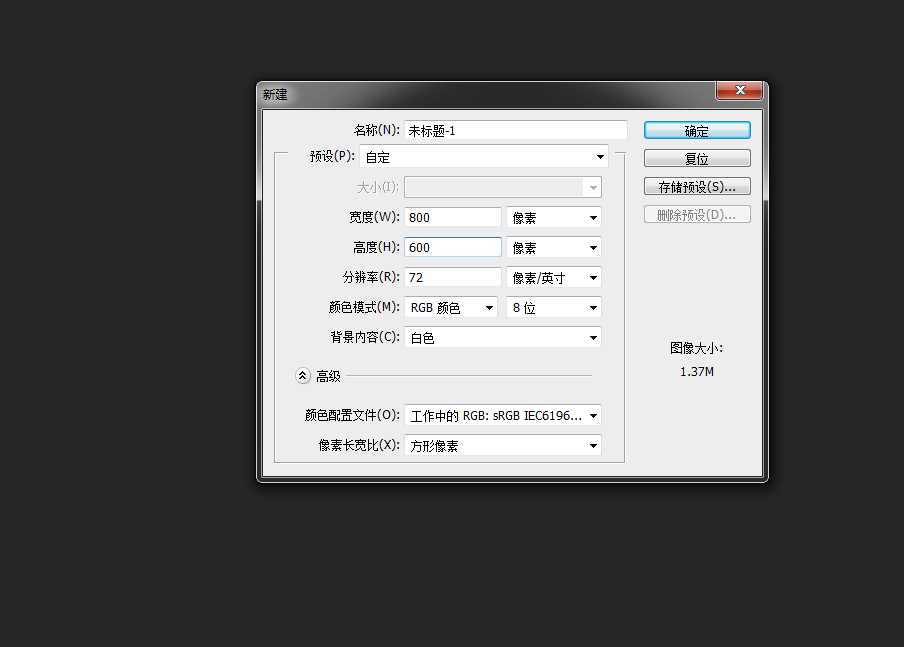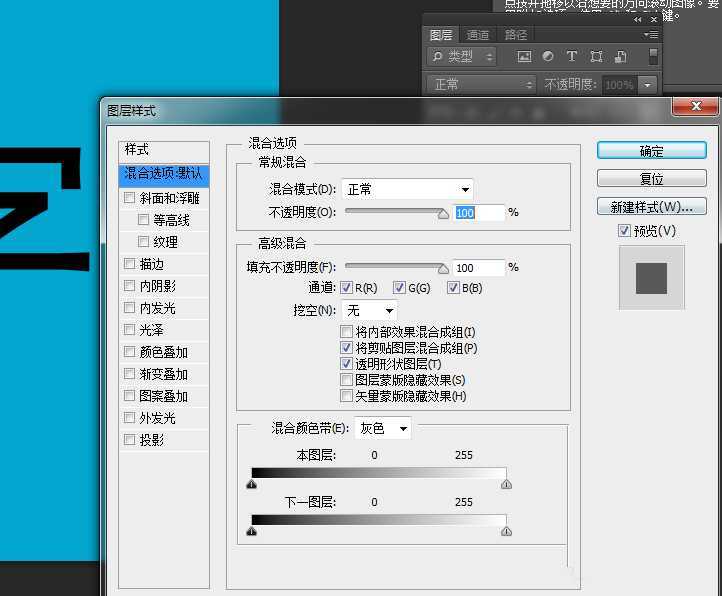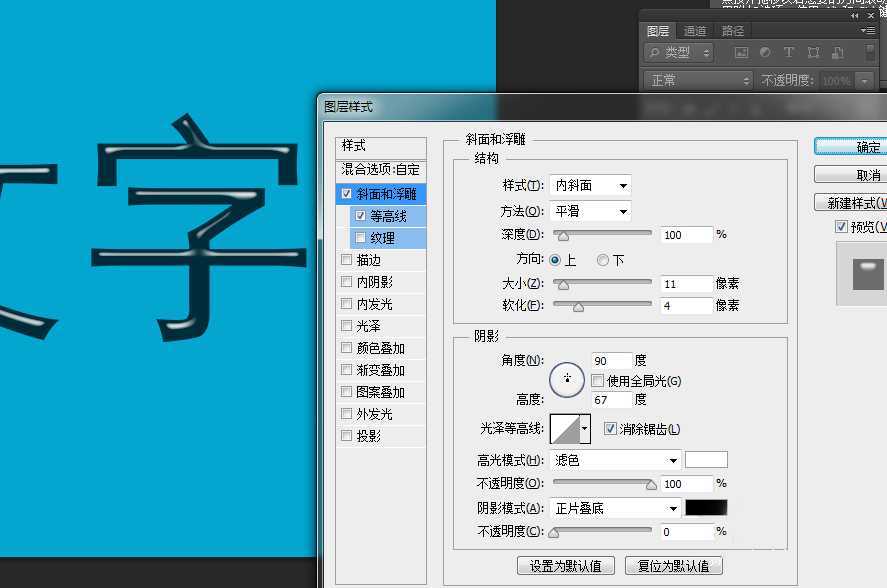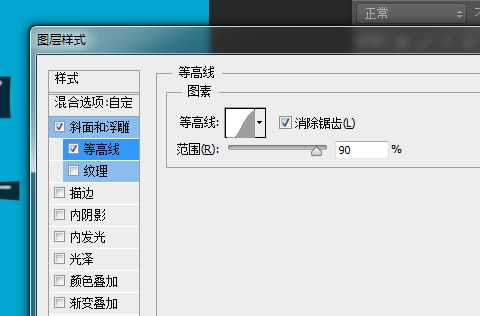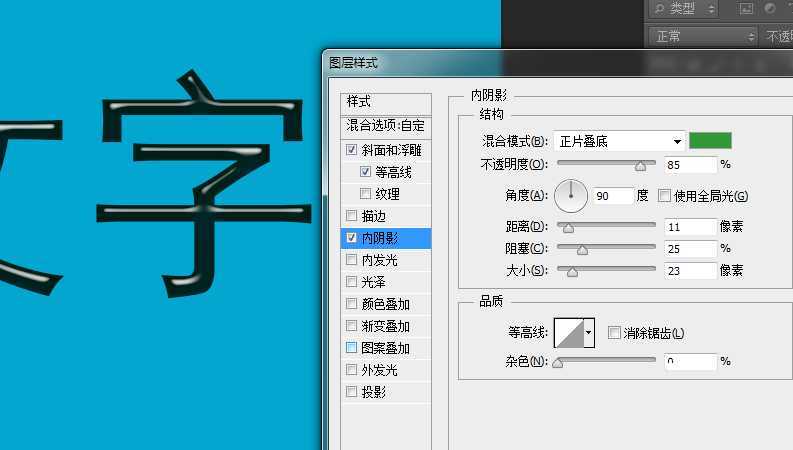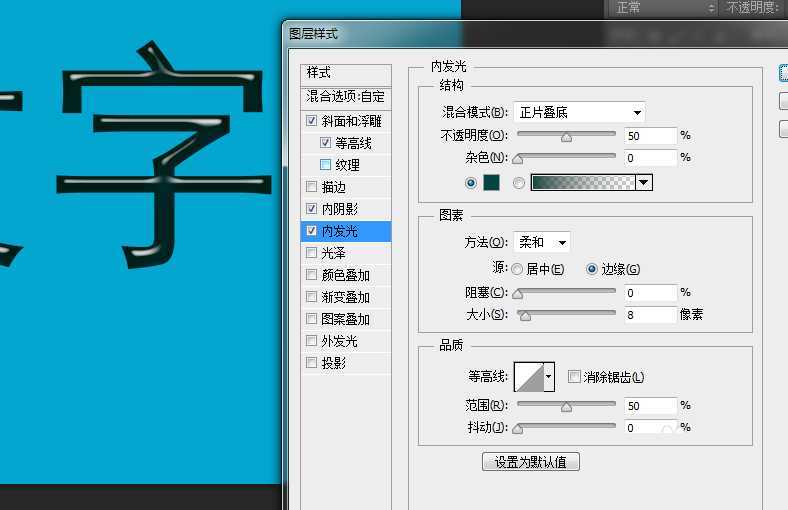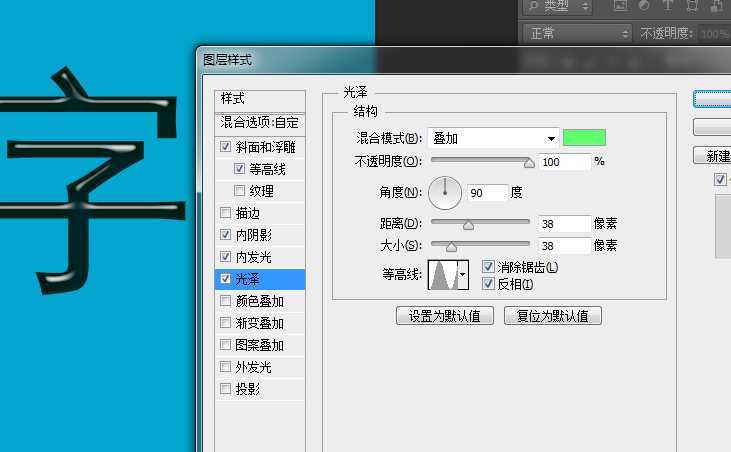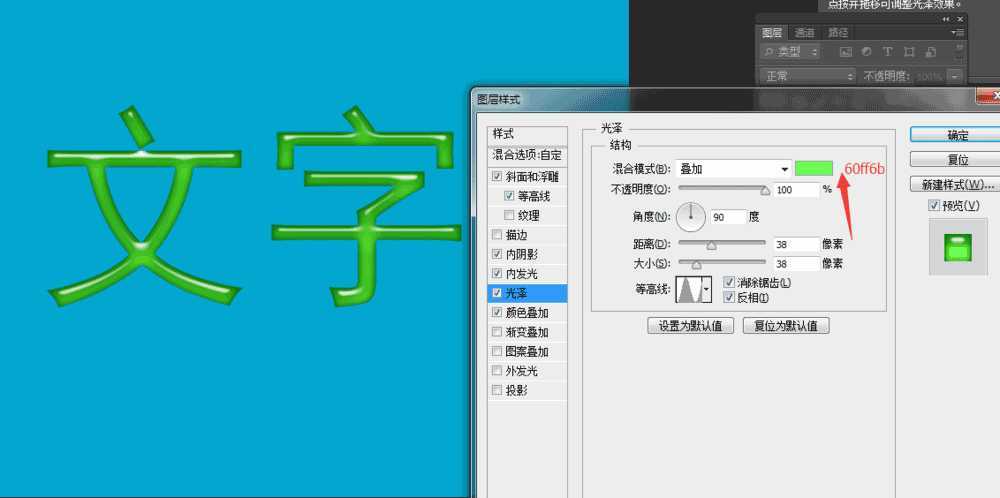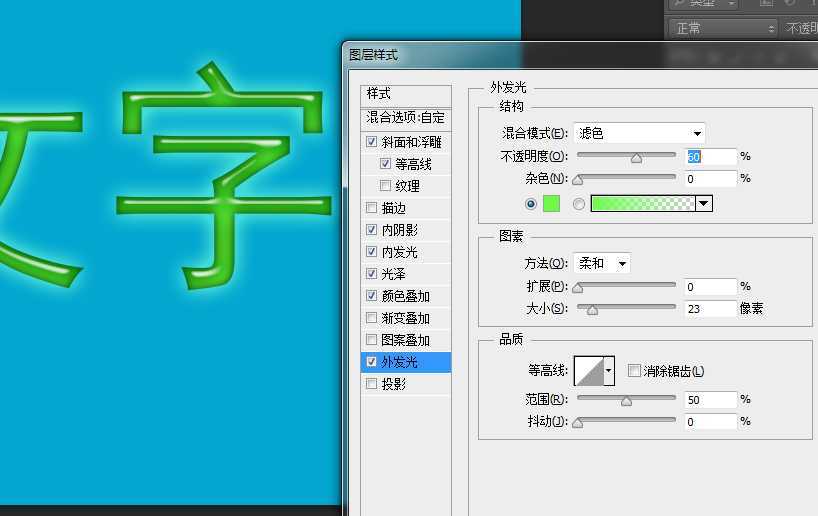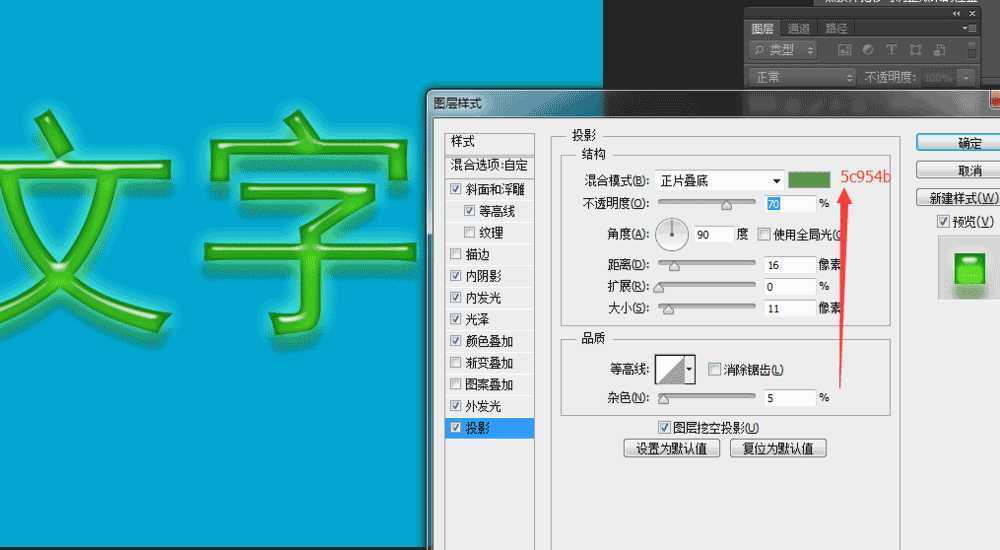DDR爱好者之家 Design By 杰米
今天小编就为大家介绍怎样用photoshop制作漂亮的翡翠立体文字方法,推荐到,喜欢的朋友可以参考本文,希望能对大家有所帮助!
1、打开你的ps软件,新建一个800*600., 72像素的文件。
2、打上你想要做的文字。我这里用的就是“文字”作为示范。
3、打开,图层样式选项。选中斜面与浮雕。数据设置如下。
4、打开内阴影的下拉菜单,在页面中设置如下数据
5、选中内发光。数据设置如下。
6、选中光泽和颜色叠加,如下图所以,红色箭头位置有,颜色值。
7、外发光和投影数据,如下图所示。
8、所有的数据设置完成后,就是如下图所示的样子。
教程结束,以上就是photoshop简单制作漂亮的翡翠立体文字方法介绍,操作很简单的,希望大家喜欢!DDR爱好者之家 Design By 杰米
广告合作:本站广告合作请联系QQ:858582 申请时备注:广告合作(否则不回)
免责声明:本站资源来自互联网收集,仅供用于学习和交流,请遵循相关法律法规,本站一切资源不代表本站立场,如有侵权、后门、不妥请联系本站删除!
免责声明:本站资源来自互联网收集,仅供用于学习和交流,请遵循相关法律法规,本站一切资源不代表本站立场,如有侵权、后门、不妥请联系本站删除!
DDR爱好者之家 Design By 杰米
暂无评论...
更新日志
2025年01月08日
2025年01月08日
- 小骆驼-《草原狼2(蓝光CD)》[原抓WAV+CUE]
- 群星《欢迎来到我身边 电影原声专辑》[320K/MP3][105.02MB]
- 群星《欢迎来到我身边 电影原声专辑》[FLAC/分轨][480.9MB]
- 雷婷《梦里蓝天HQⅡ》 2023头版限量编号低速原抓[WAV+CUE][463M]
- 群星《2024好听新歌42》AI调整音效【WAV分轨】
- 王思雨-《思念陪着鸿雁飞》WAV
- 王思雨《喜马拉雅HQ》头版限量编号[WAV+CUE]
- 李健《无时无刻》[WAV+CUE][590M]
- 陈奕迅《酝酿》[WAV分轨][502M]
- 卓依婷《化蝶》2CD[WAV+CUE][1.1G]
- 群星《吉他王(黑胶CD)》[WAV+CUE]
- 齐秦《穿乐(穿越)》[WAV+CUE]
- 发烧珍品《数位CD音响测试-动向效果(九)》【WAV+CUE】
- 邝美云《邝美云精装歌集》[DSF][1.6G]
- 吕方《爱一回伤一回》[WAV+CUE][454M]